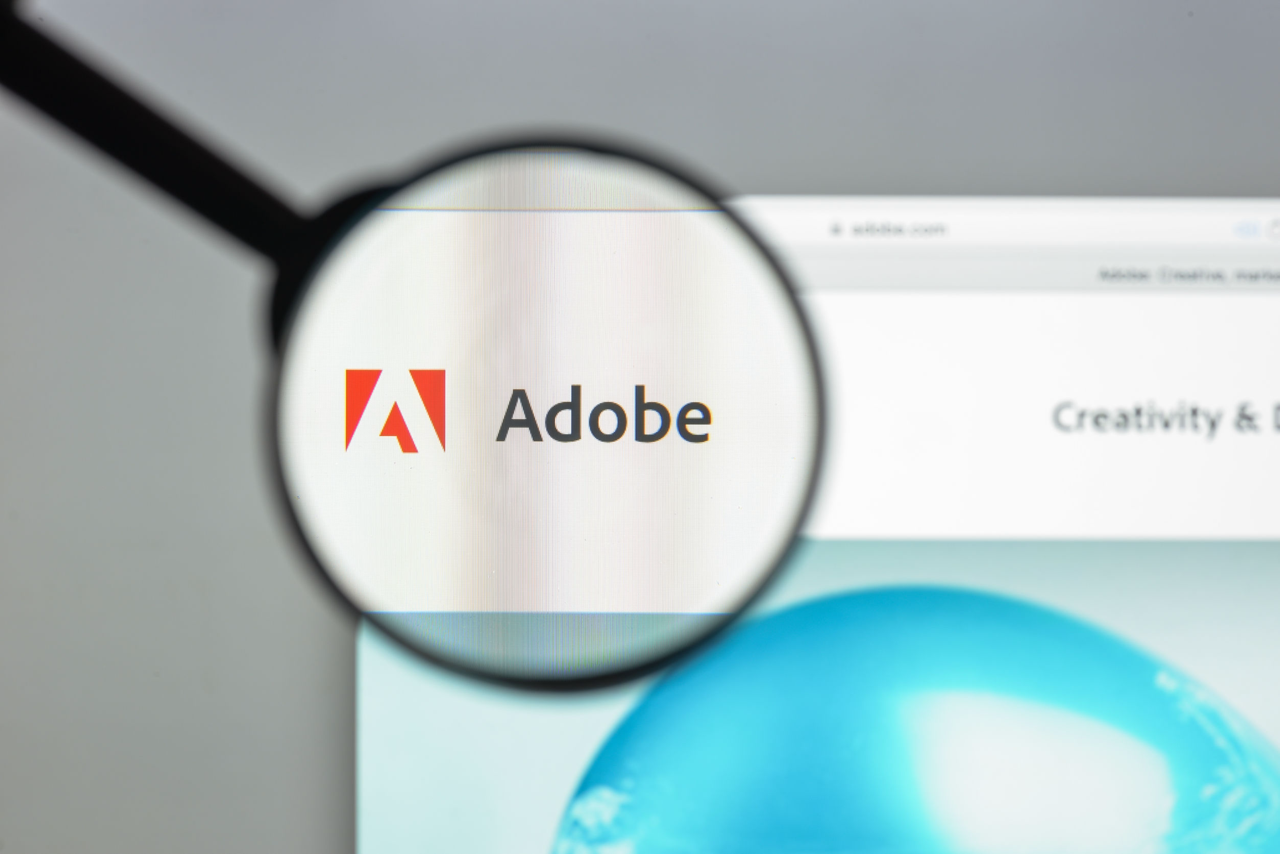
曾經有一段 Flash Player 叱吒風雲的歲月,大家在上網時無論瀏覽影片、線上遊戲都和這項技術脫離不了關係,不過隨著各種技術演進和發展,Flash 已經走入歷史,逐漸被 HTML5、WebGL 和 WebAssembly 等較新的技術取代,老舊程式碼潛藏許多漏洞,也容易成為駭客目標,現今瀏覽器已經預設不載入 Flash 功能,使用率逐年下滑,以往很流行的小遊戲或影片也將成為回憶。
早在 2017 年 Adobe 就已經宣布 2020 年 12 月 31 日會停止更新及發行 Flash Player,今年開始確定可以將電腦原有的 Flash Player 移除,因為再也用不到了!對於想要完整移除的朋友,官方也提供 Flash Player 解除安裝工具,可以協助將 Windows 和 Mac OS 系統原有的 Adobe Flash Player 移除並刪除所有相關檔案。
依照 Adobe Flash Player EOL(產品壽命結束) 頁面說明,在停止更新日之後 Flash Player 依然會存在你的系統中,除非使用者手動移除,由於 Adobe 不會在日後發布 Flash Player 更新或安全性修復,移除 Flash Player 有助於保護你的系統安全。此外,Adobe 也會在 1 月 12 日開始禁止 Flash Player 播放 Flash 內容,主流瀏覽器也會在產品壽命結束後繼續停用 Flash Player。
如果你電腦上還有 Flash Player 程式,建議依照以下說明解除安裝。
解除安裝 Windows 適用的 Flash Player
https://helpx.adobe.com/tw/flash-player/kb/uninstall-flash-player-windows.html
解除安裝 Mac OS 的 Flash Player
https://helpx.adobe.com/tw/flash-player/kb/uninstall-flash-player-mac-os.html
使用教學
STEP 1
如果你是 Windows 使用者,直接開啟「解除安裝 Flash Player | Windows」頁面,找到下載 Flash Player 的解除安裝程式鏈結後就能取得移除工具。
Mac 使用者一樣是開啟 Adobe 提供的解除安裝 Mac OS 的 Flash Player 頁面,往下找到「下載 Adobe Flash Player 解除安裝程式」說明,依 Mac 版本分成兩種解除安裝程式,點選適合你的版本下載 uninstall_flash_player_osx.dmg 檔案執行。
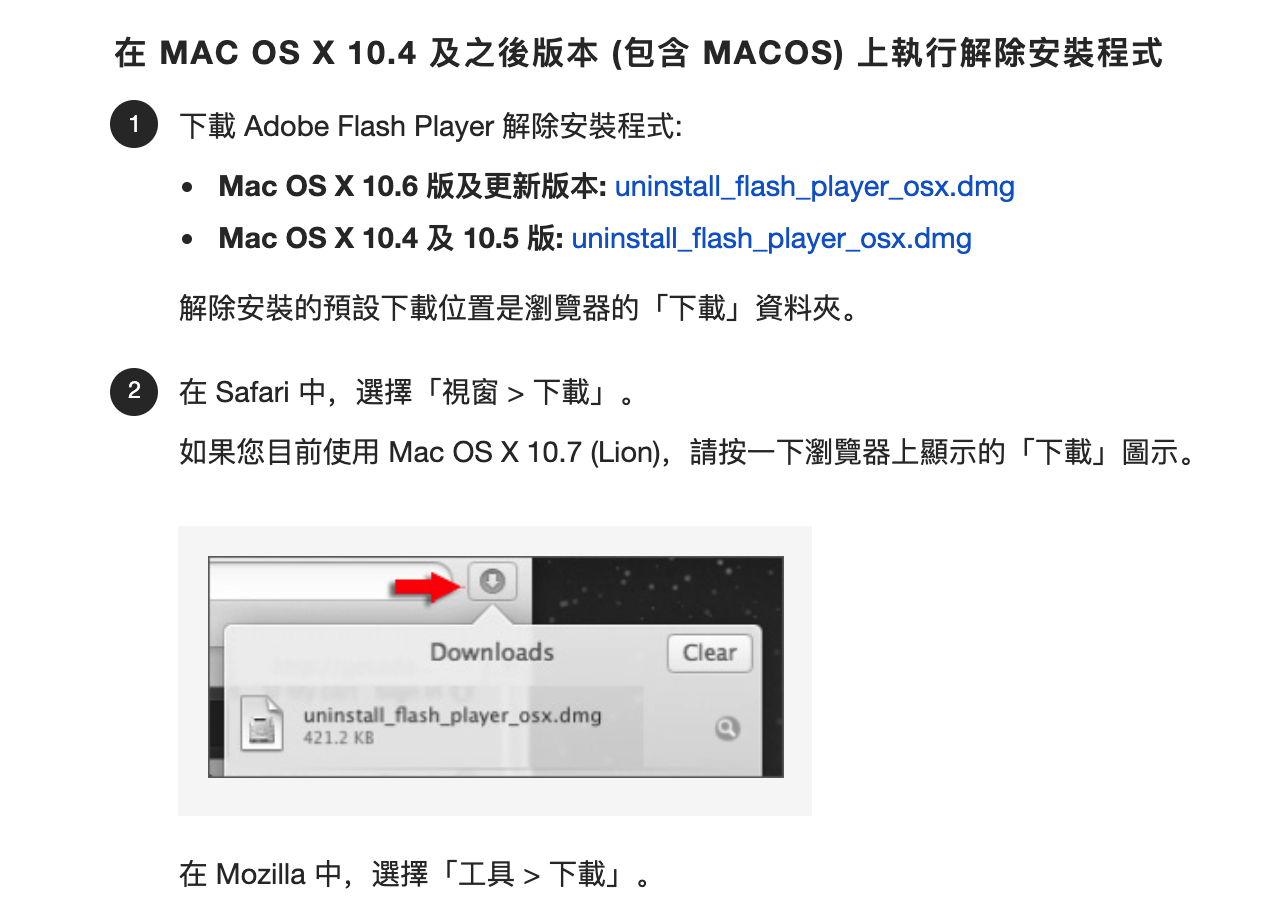
STEP 2
開啟 Adobe Flash Player 解除安裝程式,點選「解除安裝」按鈕即可。
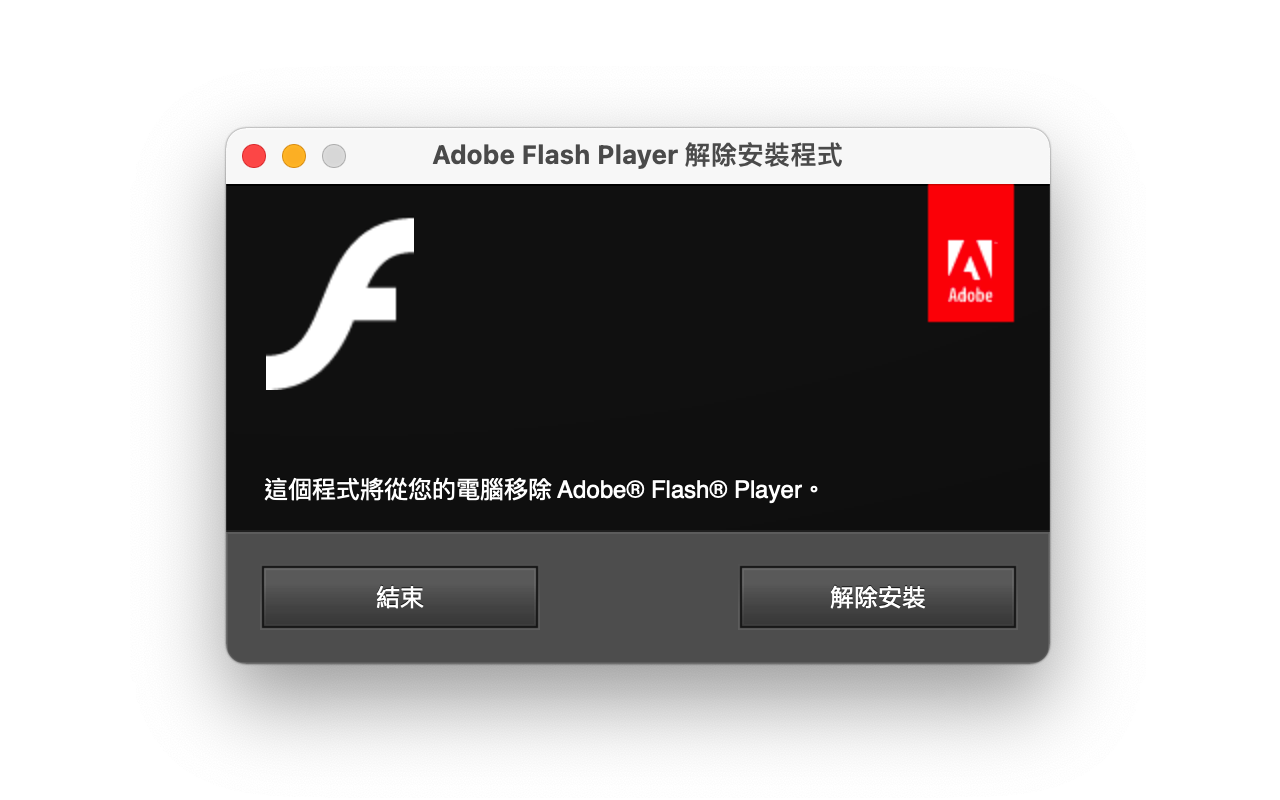
STEP 3
這個解除安裝程式會協助使用者從電腦完整移除 Flash Player 及相關檔案。
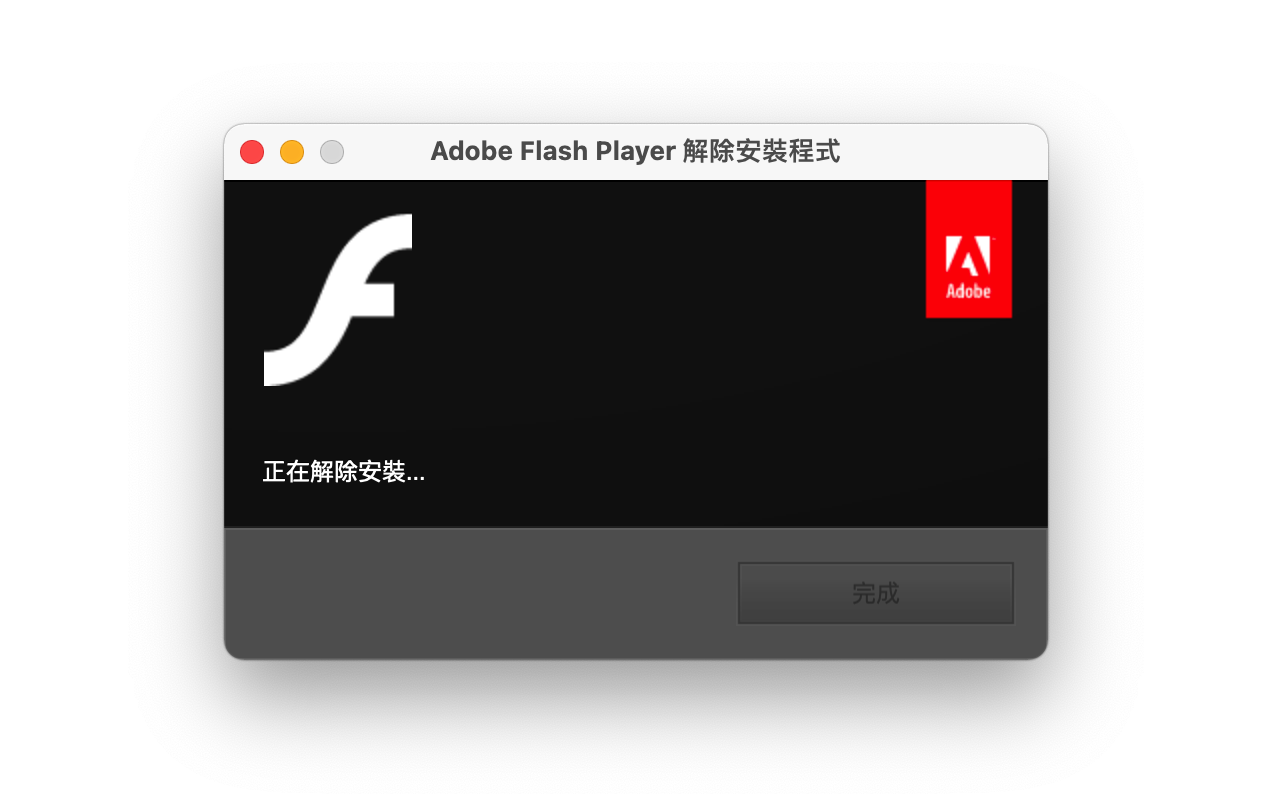
雖然在 Adobe 說明中心有提到要刪除以下兩個路徑:
- <主目錄>/Library/Preferences/Macromedia/Flash\ Player
- <主目錄>/Library/Caches/Adobe/Flash\ Player
但我搜尋後是沒有發現這兩個資料夾,有需要的朋友可以自己從 Finder 找找看。
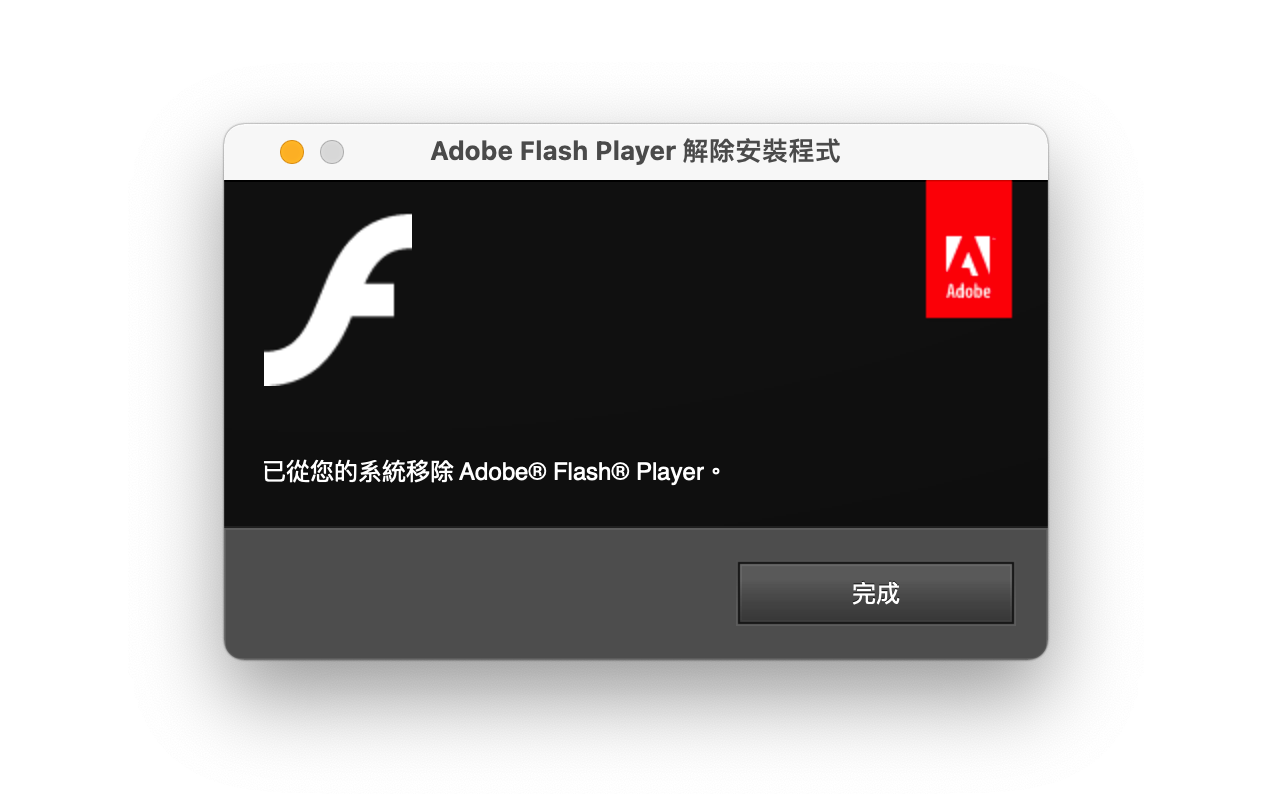
STEP 4
移除後記得重新啟動電腦,依照說明可透過瀏覽器開啟此頁面檢查 Flash Player 狀態,在點選立即檢查後如果出現「Not installed」代表已經移除(Google Chrome 因為會預先安裝,在測試結果會顯示為 Flash Player disabled)。
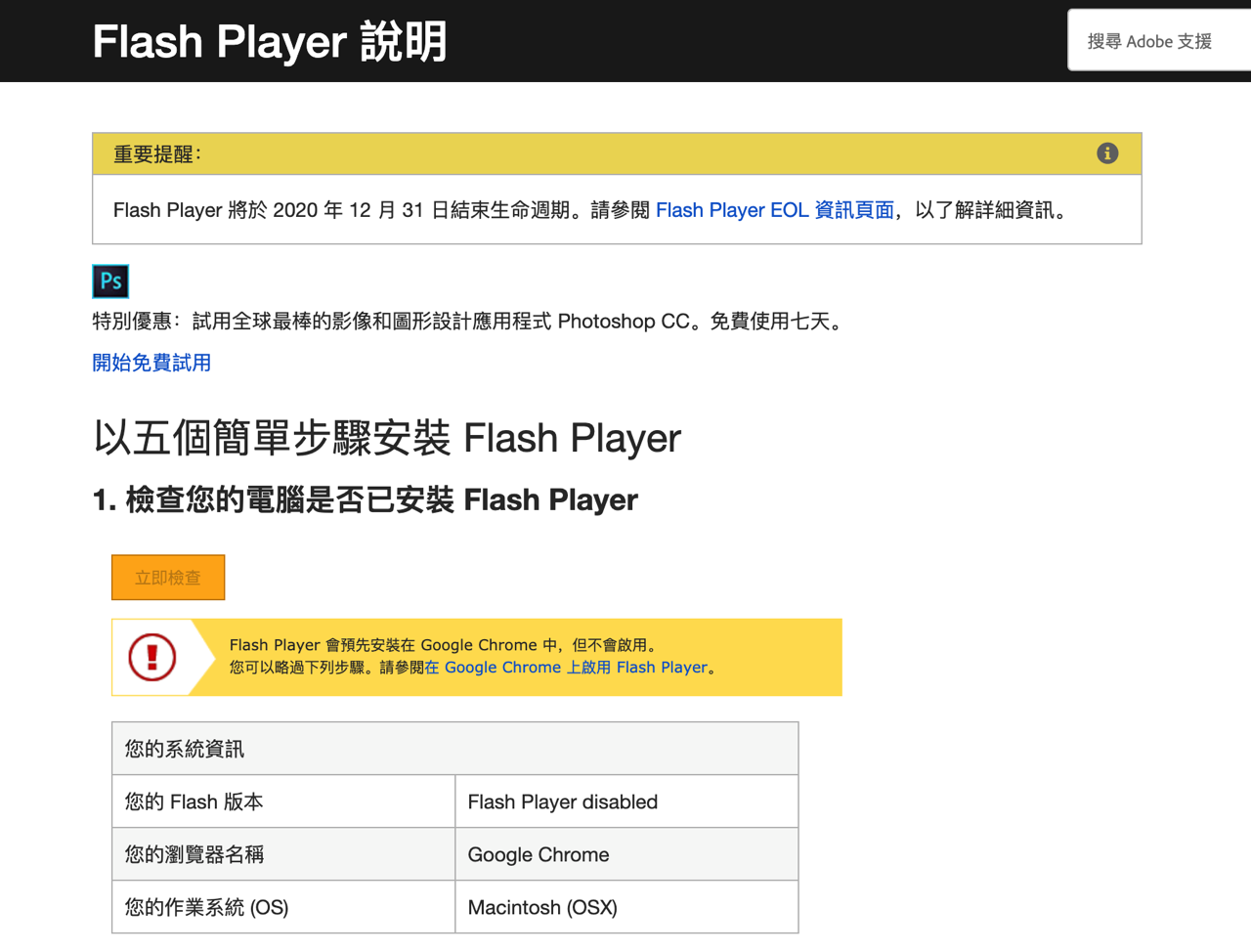
值得一試的三個理由:
- Adobe Flash Player 在 2020 年 12 月 31 日後停止更新及發行
- 停止更新日後 Flash Player 依然會存在你的系統中,使用者需手動移除
- Adobe 提供 Windows 和 Mac 適用的 Flash Player 解除安裝程式








